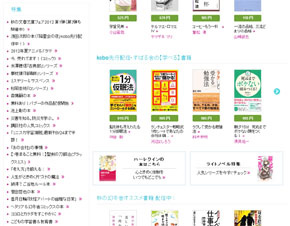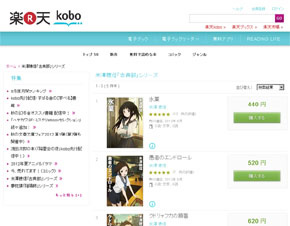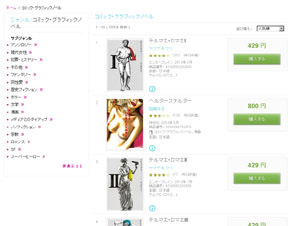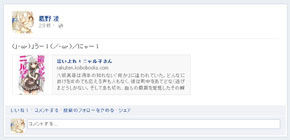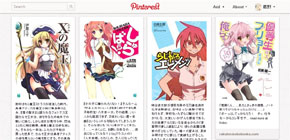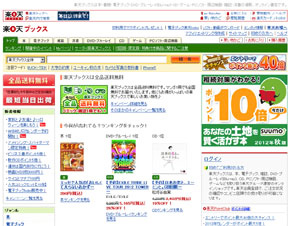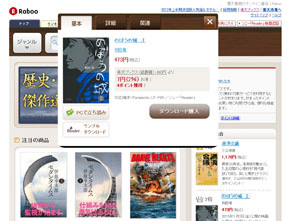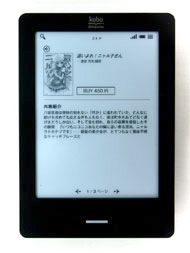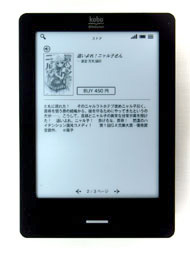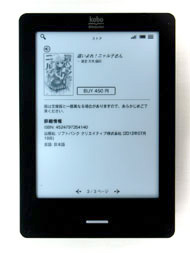これでもう迷わない、電子書店完全ガイド――楽天koboイーブックストア:あなたに合った電子書店を見つけよう(2/5 ページ)
読みたい本を簡単に探せるか?
では次に、「読みたい本を簡単に探せるか?」をチェックしましょう。楽天koboイーブックストアで本を探すには、Webサイト、PCへインストールする「Kobo Desktop」アプリケーション、kobo Touch 端末の、3通りがあります。順にチェックしていきます。まずはWebサイトから。
PC Webから探す場合
読みたい本の書名が分かっている場合は、サイトの右上にある検索欄からキーワードを入力すればOKです。Googleでおなじみのサジェスト機能に対応しているので、書名・著者名・レーベル名などの一部を入力すれば、検索候補一覧が表示されるようになっています。これは便利です(☆+0.5)。
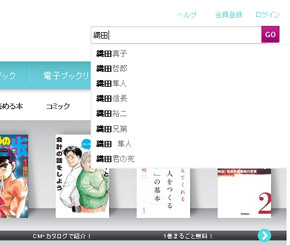
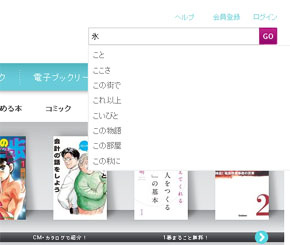 左図/検索窓に“織田”と入力した状態。サジェスト機能が効いています。右図/Firefoxで”こおり”と入力し”氷”に変換した状態。漢字変換がうまく反映されませんでした(※Google ChromeとInternet Explorerでは問題ないようです)
左図/検索窓に“織田”と入力した状態。サジェスト機能が効いています。右図/Firefoxで”こおり”と入力し”氷”に変換した状態。漢字変換がうまく反映されませんでした(※Google ChromeとInternet Explorerでは問題ないようです)読みたい作品が決まっておらず、「何か面白い本はないかな?」と探す場合は、左カラムのジャンル一覧から絞り込んでいくか、トップページの特集・ランキング・オススメなどのピックアップから調べていく形になります。特集にはさまざまな切り口が用意されていて、興味を引くような工夫を凝らしています。
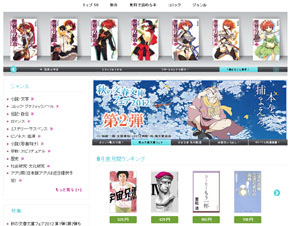
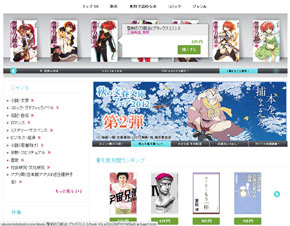 左図/トップページ上部の最も目立つ位置には、「注目の作品」「スタッフおすすめ」などが並んでいます。その下にはジャンル別絞り込み・特集・ランキングなどがあります。右図/書影にマウスを重ねると、書名・著者名・価格・購入ボタンが表示されます。左下の空白部分に、その書籍の登録ジャンルや内容紹介が表示されるとさらに分かりやすくてよいと思われます
左図/トップページ上部の最も目立つ位置には、「注目の作品」「スタッフおすすめ」などが並んでいます。その下にはジャンル別絞り込み・特集・ランキングなどがあります。右図/書影にマウスを重ねると、書名・著者名・価格・購入ボタンが表示されます。左下の空白部分に、その書籍の登録ジャンルや内容紹介が表示されるとさらに分かりやすくてよいと思われます前項(ラインアップは充実しているか?)でも触れましたが、トップページから普通にジャンル絞り込みをすると、全言語のラインアップが検索対象となり、その状態から日本語書籍だけを絞り込むことができません。これは「日本語書籍」という分類に限った話ではなく、例えば作家・出版社・レーベル別などのインデックスがないため、さまざまな条件から検索結果を絞り込んでいくという探し方ができません(☆-0.5)。[無料で読める本]というリンクはありますが、「無料のコミック」や「無料の小説」といった絞り込み方はできないのです。
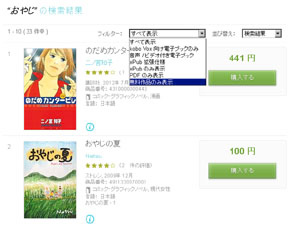
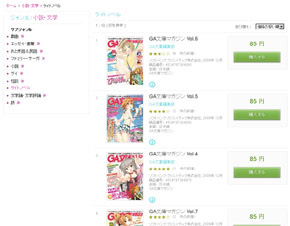 左図/キーワード検索をした時には[フィルター]が表示され、[無料作品のみ表示]で絞り込むことができます。右図/ジャンル絞り込みからだと[フィルター]が表示されません。また、[並び替え]で[価格の安い順]を選ぶと、無料作品は除外されています
左図/キーワード検索をした時には[フィルター]が表示され、[無料作品のみ表示]で絞り込むことができます。右図/ジャンル絞り込みからだと[フィルター]が表示されません。また、[並び替え]で[価格の安い順]を選ぶと、無料作品は除外されていますまた、これも前項で触れましたが、ジャンル分類に一貫性がない部分が多々あります(☆-0.5)。例えば楽譜の一部だけが[音楽]ジャンルになっていたり、[小説]のサブジャンルに[グラフィックノベル]が登録されていたりといった具合です。
日本のコミックが欧米で販売されるときには、[グラフィックノベル]としてジャンル分類されるそうで、楽天koboイーブックストアでも[コミック・グラフィックノベル]となっているのはまだ理解できますが、[小説]のサブジャンルに[グラフィックノベル]がある理由がよく分かりません。実際に[小説]-[グラフィックノベル]に登録されている書籍を確認すると、中身はコミックだったりします。ライトノベルのコミカライズや、コミックのノベライズなど、同じタイトルで漫画・小説の両方が存在する場合に混乱してしまうかもしれません。
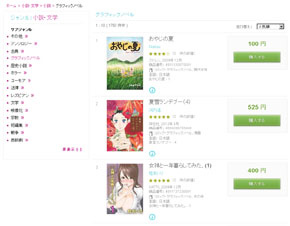
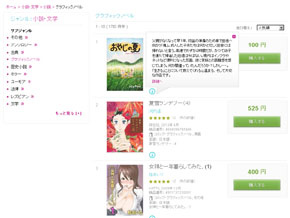 左図/小説・文学 > 小説 > グラフィックノベルと絞り込むと、コミックが表示されます。右図/書影の右下にあるアイコンにマウスオーバーすると内容紹介が表示されるので、検索結果を表示したまま内容の確認ができます
左図/小説・文学 > 小説 > グラフィックノベルと絞り込むと、コミックが表示されます。右図/書影の右下にあるアイコンにマウスオーバーすると内容紹介が表示されるので、検索結果を表示したまま内容の確認ができます検索結果一覧から作品をクリックすると、詳細画面が表示されます。書影に[プレビューを取得]と表示されている書籍はライブラリに登録してkobo Touchから試し読みができます。現状では、楽天Koboイーブックストアで立ち読みをするには、kobo Touchなしには行えません(☆-0.5)。また、立ち読みに対応していない書籍も多いです。[小説・文学]ジャンルの人気順上位で半分程度、[コミック・グラフィックノベル]では数点しかないという状態でした。
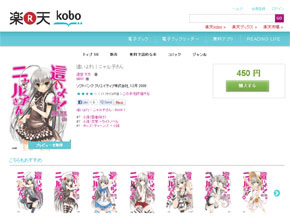
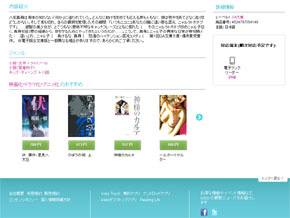 作品詳細画面(分割して表示)。左図/上部には書影・書名・著者名・出版社・登録ジャンル・価格・購入ボタンなどが表示されています。SNSへの共有は、FacebookとPinterestに対応しています。その下にある[こちらもおすすめ]には関連書籍が表示されます。右図/その下には内容紹介やレーベルなどの詳細情報と対応端末(現時点ではkobo Touchのみですが)、登録ジャンルからのおすすめ書籍が表示されます
作品詳細画面(分割して表示)。左図/上部には書影・書名・著者名・出版社・登録ジャンル・価格・購入ボタンなどが表示されています。SNSへの共有は、FacebookとPinterestに対応しています。その下にある[こちらもおすすめ]には関連書籍が表示されます。右図/その下には内容紹介やレーベルなどの詳細情報と対応端末(現時点ではkobo Touchのみですが)、登録ジャンルからのおすすめ書籍が表示されます[こちらもおすすめ]という部分には関連書籍が表示されますが、シリーズ一覧という形で見ることができませんし、カート機能がないのでまとめ買いにも対応していません。これは不親切(☆-0.5)というか、もったいない。
また、これは非常に楽天らしくないと思うのですが、各書籍にはユーザーレビューがありません(☆-0.5)。ログインしていれば[この本を評価する]リンクから点数を付けることはできますが、なぜその点数なのかという根拠が文章として存在しないため、その点数をアテにしていいのかどうか判断し難い状態になっています。Facebookや楽天が出資しているPinterestへコメントを付けて投稿することは可能ですが、どちらのSNSもリンクを貼った投稿一覧という形での検索ができないため、ほかの人の意見を見た上で判断することが困難です。
「楽天らしくない」と言えば、グループでさまざまな事業展開を行なっているのを生かせていないのも残念なところです。例えば「楽天ブックス」という紙書籍やCD・DVDなどの通信販売を手がけているサービスがありますが、楽天koboイーブックストアとは連携していないので、紙と電子を比較検討することができません。
また、これは評価の分かれる部分ですが、作品詳細画面を開いた履歴が、すべての画面右下にスクロール追従する小窓として表示されます。左上の三角アイコンで折り畳んだり、ゴミ箱アイコンで消すことができますが、作品詳細画面を開くたびに復活します。これは、[マイアカウント]の[検索履歴]を[アイテムを記録しない I ビュー]に変更すると出てこなくなります。
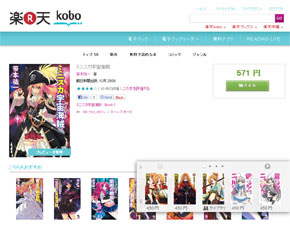
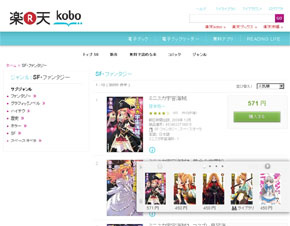 左図/このように最大5冊まで履歴が残り、小窓へ一覧表示されます。スクロール追従しますし、隠したり消したりもできるので、隠れている部分がまったく見えないというわけではないです。右図/検索結果一覧の画面もこのとおり
左図/このように最大5冊まで履歴が残り、小窓へ一覧表示されます。スクロール追従しますし、隠したり消したりもできるので、隠れている部分がまったく見えないというわけではないです。右図/検索結果一覧の画面もこのとおりKobo Desktopから探す場合
続いて、Kobo Desktopから本を探すケースをチェックします。Webサイトにはない機能として、[あなたの本に関連した本]というリコメンドと、[気になる本]といういわゆるキープリストがあります。
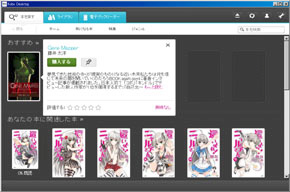
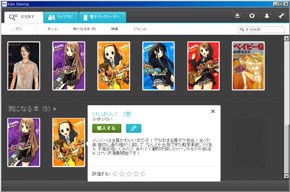 左図/[本を探す]メニューで表示されている書影にマウスオーバーすると、書名・著者名・書籍の内容・購入ボタンとともに、ピンの形のアイコンが表示されます。右図/これをクリックすると、[気になる本]リストに入ります
左図/[本を探す]メニューで表示されている書影にマウスオーバーすると、書名・著者名・書籍の内容・購入ボタンとともに、ピンの形のアイコンが表示されます。右図/これをクリックすると、[気になる本]リストに入ります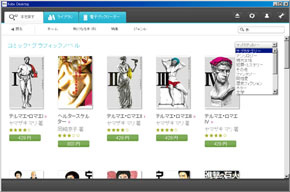
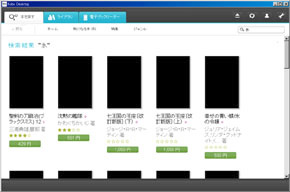 左図/[ジャンル]から[コミック・グラフィックノベル]を開いた画面。右上のプルダウンメニューから、サブカテゴリーの絞り込みができます。右図/検索結果表示からジャンル表示・詳細表示まで、何かを読み込みに行くたびに毎回数秒待たされるのは少々面倒です。筆者のPC(Windows XP)の環境依存の可能性はあります
左図/[ジャンル]から[コミック・グラフィックノベル]を開いた画面。右上のプルダウンメニューから、サブカテゴリーの絞り込みができます。右図/検索結果表示からジャンル表示・詳細表示まで、何かを読み込みに行くたびに毎回数秒待たされるのは少々面倒です。筆者のPC(Windows XP)の環境依存の可能性はありますkobo Touchから探す場合
次に、kobo Touchから楽天koboイーブックストアを利用する場合をチェックします。なお、kobo Touchについてはレビュー記事「楽天の電子書籍リーダー『kobo Touch』を使ってみた」も参考にしてください。
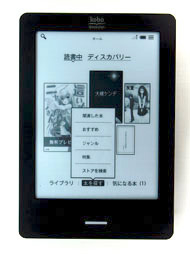

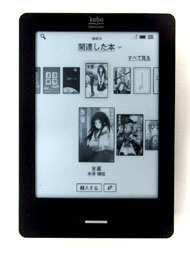 左図/ホーム画面下のメニューから[本を探す]をタップすると、検索メニューが表示されます。中央図/[ストアを検索]はキーワード検索です。ここでもサジェスト機能が機能します。右図/[関連した本]は、ライブラリに登録されている書籍から、関連書籍を表示します
左図/ホーム画面下のメニューから[本を探す]をタップすると、検索メニューが表示されます。中央図/[ストアを検索]はキーワード検索です。ここでもサジェスト機能が機能します。右図/[関連した本]は、ライブラリに登録されている書籍から、関連書籍を表示します

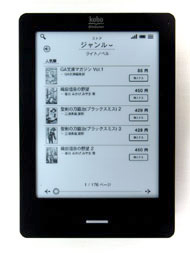 左図/[おすすめ]は、好みに合いそうな本をピックアップしてくれます。中央図/[ジャンル]絞り込みはウェブサイトやKobo DeskTopと同じです。右図/検索結果一覧では、購入済みの書籍にも[購入する]ボタンが付いています
左図/[おすすめ]は、好みに合いそうな本をピックアップしてくれます。中央図/[ジャンル]絞り込みはウェブサイトやKobo DeskTopと同じです。右図/検索結果一覧では、購入済みの書籍にも[購入する]ボタンが付いています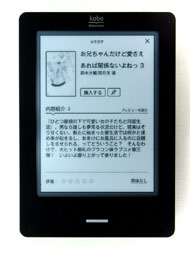
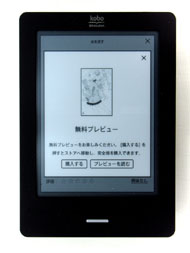
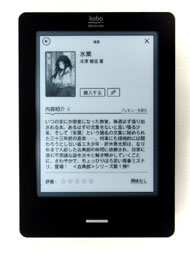 左図/[ディスカバリー]というリコメンド機能から開いた詳細画面には、[購入する]ボタン以外に、[気になる本][プレビューを読む][評価][興味なし]といった諸機能が盛り込まれています。中央図/[プレビューを読む]をタップすると、試し読みができます。右図/キーワード検索から詳細画面を表示した場合も、諸機能が表示されます。どのメニューから遷移するかで、詳細画面の内容が異なるようです
左図/[ディスカバリー]というリコメンド機能から開いた詳細画面には、[購入する]ボタン以外に、[気になる本][プレビューを読む][評価][興味なし]といった諸機能が盛り込まれています。中央図/[プレビューを読む]をタップすると、試し読みができます。右図/キーワード検索から詳細画面を表示した場合も、諸機能が表示されます。どのメニューから遷移するかで、詳細画面の内容が異なるようです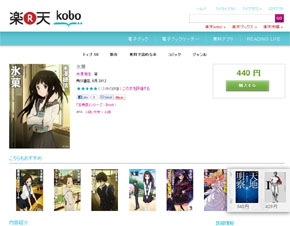
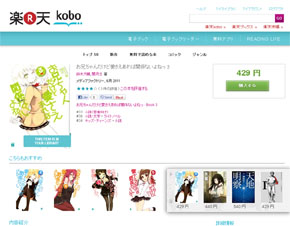 左図/1つ上の右図で、kobo Touchでは[プレビューを読む]が表示されているタイトルですが、Webサイト側では書影に[プレビューを取得]のリンクが表示されていません。右図/kobo Touchで[プレビューを読む]をしたタイトルの書影には、[This item is in your library]と表示されます。ところどころ日本語化できていない部分があるようです。
左図/1つ上の右図で、kobo Touchでは[プレビューを読む]が表示されているタイトルですが、Webサイト側では書影に[プレビューを取得]のリンクが表示されていません。右図/kobo Touchで[プレビューを読む]をしたタイトルの書影には、[This item is in your library]と表示されます。ところどころ日本語化できていない部分があるようです。率直に言って、非常に本が探しづらい電子書店です。「楽天市場」という多くの利用者を持つオンラインショッピングモールを運営している企業が、どうしてここまで探しづらく使いづらく気の利いていないサイトにしてしまえるのか、天を仰いで嘆きたくなります。
評点:☆1.0
Copyright © ITmedia, Inc. All Rights Reserved.